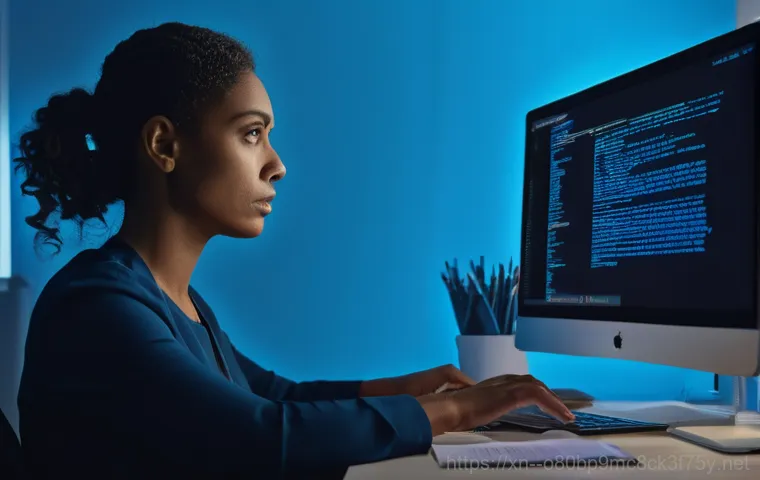어느 날 갑자기 컴퓨터 화면이 파랗게 변하며 차가운 오류 코드를 뱉어낸다면 얼마나 당황스러울까요? 특히 중요한 문서 작업을 하던 중이거나, 온라인 강의를 듣던 도중 이런 일이 벌어진다면 정말이지 등골이 오싹해지는 경험이 아닐 수 없죠. 저 역시 얼마 전, 바로 ‘USER_MODE_HEALTH_MONITOR’라는 알 수 없는 오류 코드와 함께 시스템이 멈춰버리는 아찔한 상황을 직접 겪어봤는데요.
눈앞이 캄캄해지는 순간, 당장 해결책을 찾아 헤맬 수밖에 없었습니다. 점점 더 디지털 기기에 대한 의존도가 높아지는 현대 사회에서, 이러한 시스템 오류는 단순한 불편함을 넘어 우리의 소중한 시간과 업무, 심지어는 개인적인 데이터에도 치명적인 영향을 줄 수 있습니다. 특히 최신 운영체제는 시스템의 ‘건강’을 면밀히 모니터링하는 복잡한 구조를 가지고 있는데, 이 과정에서 발생하는 오류는 겉보기엔 간단해 보여도 그 원인은 생각보다 다양하고 깊숙한 곳에 숨어있곤 합니다.
많은 분들이 이 문제로 밤잠 설치셨을 텐데, 정확한 정보 없이 인터넷을 헤매다 보면 오히려 상황이 더 복잡해질 수도 있습니다. 그래서 제가 직접 다양한 사례들을 분석하고, 전문가들의 의견을 종합하여 이 골치 아픈 문제를 속 시원하게 해결할 방법을 찾아냈습니다. 여러분들의 소중한 컴퓨터를 다시 건강하게 되돌릴 수 있는 모든 꿀팁들을 지금부터 확실히 알려드릴게요!
컴퓨터가 갑자기 멈춘다면? ‘USER_MODE_HEALTH_MONITOR’ 오류의 속사정

이름도 생소한 이 오류, 대체 왜 생기는 걸까요?
얼마 전 중요한 작업을 하던 중에 갑자기 제 컴퓨터 화면이 파랗게 변하면서 ‘USER_MODE_HEALTH_MONITOR’라는 낯선 문구가 떴을 때, 정말 식은땀이 흘렀어요. 이게 도대체 무슨 의미인지, 왜 갑자기 이런 일이 벌어졌는지 눈앞이 캄캄했죠. 이 오류는 윈도우 운영체제에서 심각한 문제가 발생했을 때 나타나는 일종의 ‘경고등’ 같은 건데요, 특히 사용자 모드에서 실행되는 중요한 구성 요소 중 하나 이상이 시스템이 정해놓은 ‘건강 검진’ 시간을 통과하지 못했을 때 발생한다고 해요.
쉽게 말해, 컴퓨터가 ‘나 지금 이상해!’라고 비명을 지르는 것과 같달까요? 원인을 들여다보면 생각보다 다양한 곳에 문제가 숨어있을 수 있더라고요. 단순히 윈도우 업데이트가 잘못되거나, 특정 장치 드라이버가 꼬이거나, 심지어는 컴퓨터 부품 자체에 문제가 생겼을 때도 이런 블루스크린이 나타날 수 있답니다.
특히 저처럼 컴퓨터에 익숙하지 않은 분들에게는 이 오류 메시지 자체가 하나의 거대한 장벽처럼 느껴질 거예요. 하지만 너무 걱정하지 마세요. 제가 직접 겪어보고 다양한 자료를 찾아보면서 얻은 꿀팁들을 지금부터 차근차근 알려드릴 테니, 함께 해결의 실마리를 찾아보자고요!
숨겨진 범인, 사용자 모드 구성 요소
이 오류의 핵심은 ‘사용자 모드 구성 요소’라는 부분에 있어요. 윈도우는 크게 ‘커널 모드’와 ‘사용자 모드’로 나뉘어 작동하는데, 우리가 흔히 쓰는 프로그램이나 응용 프로그램들은 대부분 사용자 모드에서 실행되거든요. 그런데 이 사용자 모드에서 작동해야 할 중요한 프로그램이나 드라이버가 어떤 이유에서든 제 역할을 제대로 수행하지 못하고 ‘멈칫’하거나, 시스템이 정해놓은 시간 안에 반응하지 못하면 컴퓨터는 이를 심각한 문제로 인식하고 시스템 전체를 보호하기 위해 강제로 멈춰버리는 거예요.
마치 인체에서 중요한 장기가 갑자기 기능을 멈추면 몸 전체가 비상사태에 돌입하는 것과 비슷하다고 보면 이해가 빠를 거예요. 이러한 구성 요소의 문제는 바이러스나 악성코드, 소프트웨어 충돌, 메모리 문제, 심지어는 하드웨어 고장까지, 정말 셀 수 없이 많은 이유로 발생할 수 있답니다.
그래서 이 오류를 해결하려면 단순히 보이는 블루스크린 메시지만 볼 게 아니라, 그 아래에 숨어있는 진짜 원인을 찾아내는 과정이 정말 중요해요.
“내 컴퓨터 죽었나?” NO! 침착하게 원인 진단하기
블루스크린이 떴을 때 가장 먼저 해야 할 일
컴퓨터가 파란 화면을 띄우며 멈춰버리면 정말 심장이 쿵 내려앉죠. 저도 그랬어요! 하지만 이때 가장 중요한 건 당황하지 않고 침착하게 상황을 파악하는 거예요.
블루스크린에는 보통 ‘STOP 코드’와 함께 오류 메시지가 표시되는데, 이 코드가 문제의 원인을 파악하는 아주 중요한 단서가 된답니다. 예를 들어 ‘0x0000009E’ 같은 코드가 바로 그것인데요. 사진을 찍어두거나 메모해 두는 게 큰 도움이 될 거예요.
그 다음으로는 최근에 어떤 변화가 있었는지 떠올려보는 게 좋아요. 새로운 프로그램을 설치했거나, 윈도우 업데이트를 했거나, 드라이버를 업데이트했거나, 아니면 새로운 하드웨어를 연결했을 수도 있겠죠. 이런 사소한 변화들이 블루스크린의 원인이 되는 경우가 정말 많으니까요.
제 경우엔 최신 게임을 설치하고 나서부터 오류가 발생하기 시작했거든요. 단순히 전원을 강제로 껐다가 켜는 것만으로 해결되는 경우도 있지만, 대부분은 좀 더 세밀한 진단이 필요합니다.
안전 모드 진입: 문제 해결의 첫걸음
컴퓨터가 정상적으로 부팅되지 않는다면 ‘안전 모드’로 진입하는 것이 문제 해결의 첫걸음이에요. 안전 모드는 윈도우를 최소한의 드라이버와 서비스만으로 실행하는 모드라서, 문제가 되는 프로그램이나 드라이버의 영향을 받지 않고 시스템에 접근할 수 있게 해주거든요. 안전 모드로 들어가려면 컴퓨터를 강제로 껐다 켰다를 세 번 정도 반복하면 윈도우 복구 환경으로 진입할 수 있어요.
거기서 ‘문제 해결’ → ‘고급 옵션’ → ‘시작 설정’ → ‘다시 시작’을 누른 다음, 나타나는 메뉴에서 ‘안전 모드’를 선택하면 된답니다. 안전 모드에 진입했다면, 최근에 설치한 프로그램이나 업데이트를 제거하거나, 드라이버를 점검하는 등 다양한 문제 해결 작업을 시도할 수 있어요.
저도 안전 모드에서 최근에 설치했던 드라이버를 하나씩 제거하면서 어떤 드라이버가 문제였는지 찾아낼 수 있었답니다. 정말 신기하게도 안전 모드에서는 멀쩡하게 작동하는 경우가 많아서, 이때 문제를 해결하면 정말 큰 산을 넘은 기분이 들어요.
블루스크린과의 전쟁! 단계별 자가 진단 및 해결책
오래된 드라이버와 엉킨 시스템 파일 정리하기
블루스크린의 주범 중 하나는 바로 오래되거나 손상된 드라이버들이에요. 컴퓨터를 오래 사용하다 보면 드라이버 업데이트를 놓치거나, 호환되지 않는 드라이버가 설치되어 시스템 충돌을 일으키는 경우가 많죠. 저도 처음에 블루스크린이 떴을 때, 가장 먼저 장치 관리자를 열어봤어요.
윈도우 키 + X를 누른 다음 ‘장치 관리자’를 선택하면 노란색 느낌표가 떠 있는 장치들이 보일 거예요. 이게 바로 문제가 있는 드라이버를 의미한답니다. 해당 드라이버를 우클릭해서 ‘드라이버 업데이트’를 시도하거나, 아예 제거한 후 제조사 공식 홈페이지에서 최신 버전으로 다시 설치하는 방법이 효과적이에요.
또, 시스템 파일이 손상되어도 블루스크린이 발생할 수 있는데, 이때는 윈도우 자체 진단 도구를 활용하는 것이 좋아요. 명령 프롬프트를 관리자 권한으로 실행한 후 ‘sfc /scannow’ 명령어를 입력하면 손상된 시스템 파일을 검사하고 복구해 준답니다. 이 과정은 시간이 좀 걸리지만, 컴퓨터의 심장을 건강하게 만드는 중요한 과정이라고 생각하면 돼요.
메모리 문제와 디스크 오류, 놓치지 마세요!
생각보다 많은 분들이 간과하는 부분이 바로 메모리(RAM) 문제와 디스크 오류예요. 메모리에 문제가 생기면 컴퓨터가 데이터를 제대로 처리하지 못해서 블루스크린이 뜨는 경우가 많거든요. 윈도우에는 ‘Windows 메모리 진단’이라는 아주 유용한 도구가 내장되어 있어서, 이걸 활용하면 메모리 문제를 쉽게 확인할 수 있어요.
윈도우 검색창에 ‘메모리 진단’을 입력하고 실행한 다음, ‘지금 다시 시작하여 문제 확인’을 선택하면 컴퓨터가 재부팅되면서 자동으로 메모리 검사를 시작합니다. 검사 결과에 문제가 있다면 메모리 교체를 고려해 봐야 할 수도 있어요. 또한, 하드 디스크에 배드 섹터나 논리적 오류가 있을 때도 시스템이 불안정해질 수 있답니다.
명령 프롬프트에서 ‘chkdsk /f /r’ 명령어를 입력하면 디스크 오류를 검사하고 복구할 수 있는데, 이때도 마찬가지로 시간이 꽤 걸리니 여유를 가지고 진행하는 것이 좋습니다. 제 친구는 이런저런 시도를 해봐도 블루스크린이 사라지지 않아서 메모리를 교체했더니 거짓말처럼 문제가 해결됐다고 하더라고요.
소프트웨어 문제일까, 하드웨어 문제일까? 심층 분석
새로운 소프트웨어와 업데이트가 문제의 씨앗?
컴퓨터가 잘 작동하다가도 새로운 소프트웨어를 설치하거나, 윈도우 업데이트를 진행한 후에 갑자기 블루스크린이 뜨는 경험, 한두 번쯤은 다들 해보셨을 거예요. 이게 바로 소프트웨어 충돌이나 업데이트 오류가 원인인 경우인데요. 특히 윈도우 업데이트는 시스템 안정성을 높여주기도 하지만, 때로는 특정 하드웨어나 소프트웨어와 호환성 문제를 일으켜 블루스크린을 유발하기도 합니다.
만약 최근 업데이트 이후에 문제가 발생했다면, ‘복구 옵션’에서 최신 업데이트를 제거해보는 것이 좋아요. 제 경험상, 윈도우 업데이트는 양날의 검 같아요. 때로는 꼭 필요하지만, 때로는 문제를 일으키는 주범이 되기도 하거든요.
그래서 업데이트 후 문제가 생겼다면 바로 직전 업데이트를 제거하고 시스템 안정성을 확인하는 것이 중요합니다. 너무 섣부르게 다른 복잡한 해결책을 시도하기보다는, 가장 최근의 변화부터 되돌려보는 지혜가 필요하죠.
예측 불가능한 하드웨어의 반란: 과열과 부품 결함

솔직히 소프트웨어 문제는 어떻게든 해결의 실마리를 찾을 수 있지만, 하드웨어 문제는 전문가의 도움이 필요할 때가 많아 좀 더 골치 아프게 느껴져요. 컴퓨터 부품 자체가 노후되거나 불량일 경우, 블루스크린은 피할 수 없는 운명처럼 찾아올 수 있답니다. 특히 ‘과열’은 블루스크린의 숨겨진 원인 중 하나인데요.
CPU나 그래픽 카드 같은 주요 부품이 너무 뜨거워지면 성능 저하를 넘어 시스템 오류를 일으킬 수 있어요. 컴퓨터 내부 청소를 게을리했거나, 쿨러에 먼지가 잔뜩 쌓였다면 한번쯤 의심해봐야 합니다. 또, RAM, SSD/HDD 등 저장 장치, 심지어는 메인보드나 파워 서플라이의 작은 결함 하나가 시스템 전체를 불안정하게 만들 수도 있어요.
물리적인 충격이나 갑작스러운 전원 차단도 하드웨어 손상의 원인이 될 수 있고요. 제가 예전에 사용하던 컴퓨터는 갑자기 블루스크린이 자주 떠서 알고 보니 메인보드의 특정 콘덴서가 부풀어 올랐던 경험이 있거든요. 이렇게 육안으로 확인 가능한 문제도 있지만, 그렇지 않은 경우에는 전문가의 정확한 진단이 필요하다는 걸 잊지 마세요.
최후의 수단과 전문가의 도움: 언제 필요한가요?
시스템 복원과 윈도우 재설치: 초기화의 미학
이런저런 방법을 다 써봤는데도 블루스크린이 계속해서 나타난다면, 이제는 ‘시스템 복원’이나 ‘윈도우 재설치’를 고려해야 할 때예요. 시스템 복원은 컴퓨터를 문제가 발생하기 이전의 시점으로 되돌려주는 기능인데요, 만약 특정 시점부터 문제가 시작되었다면 이 기능으로 해결될 가능성이 높아요.
저도 가끔 알 수 없는 오류가 발생하면 시스템 복원을 이용해서 해결하곤 한답니다. ‘제어판’ → ‘복구’ → ‘시스템 복원 시작’을 통해 진행할 수 있어요. 하지만 시스템 복원 지점이 없거나, 복원 후에도 문제가 해결되지 않는다면 ‘윈도우 재설치’라는 최후의 수단을 사용해야 합니다.
윈도우 재설치는 말 그대로 운영체제를 처음 상태로 돌리는 것이기 때문에, 시스템 상의 거의 모든 문제를 해결할 수 있는 강력한 방법이에요. 물론 이 과정에서 중요한 데이터가 날아갈 수 있으니, 미리 백업해두는 것은 필수 중의 필수! 파일은 유지하면서 윈도우를 초기화하는 옵션도 있지만, 깨끗한 상태로 재설치하는 것이 가장 확실한 방법이랍니다.
이젠 전문가에게 맡기세요! 덤프 파일 분석과 하드웨어 점검
자, 여기까지 오셨다면 정말 웬만한 문제는 직접 해결해보려 노력하신 분일 거예요. 그럼에도 불구하고 블루스크린이 계속 나타난다면, 이제는 전문가의 도움을 받는 것이 현명한 선택입니다. 특히 ‘덤프 파일’ 분석은 블루스크린의 정확한 원인을 파악하는 데 결정적인 역할을 하는데요.
블루스크린이 발생할 때마다 시스템은 오류에 대한 정보를 담은 덤프 파일을 생성해요. WinDbg 나 WhoCrashed 같은 전문 도구를 사용하면 이 덤프 파일을 분석해서 어떤 드라이버나 모듈이 문제를 일으켰는지 상세하게 파악할 수 있답니다. 하지만 이 도구들은 일반 사용자가 다루기엔 다소 어렵기 때문에, 컴퓨터 수리점에 맡기면 전문가들이 덤프 파일을 분석해서 정확한 원인을 찾아내 줄 거예요.
또한, 앞서 언급했던 메모리, 그래픽 카드, 메인보드 등 하드웨어 자체에 물리적인 결함이 발생했을 가능성도 무시할 수 없어요. 이런 하드웨어 문제는 눈으로 보고 판단하기 어렵고, 교체 비용도 만만치 않으니 꼭 신뢰할 수 있는 전문 업체에 맡겨서 정확한 진단과 수리를 받는 것이 중요합니다.
제 경험상, 괜히 혼자 끙끙 앓다가 더 큰 문제를 만들지 말고, 적절한 시점에 전문가의 도움을 받는 것이 시간과 비용을 절약하는 길이었어요.
미리 예방하는 습관이 최고의 해결책! 컴퓨터 건강 지키는 꿀팁
정기적인 관리와 클린 설치의 중요성
블루스크린은 언제나 예고 없이 찾아오지만, 꾸준한 관리와 예방 습관을 통해 그 발생 가능성을 현저히 낮출 수 있답니다. 제 컴퓨터가 USER_MODE_HEALTH_MONITOR 오류로 한바탕 난리를 겪고 나서, 저는 정기적인 컴퓨터 관리의 중요성을 뼈저리게 느꼈어요. 가장 기본적이면서도 중요한 것은 바로 ‘운영체제와 드라이버의 최신 상태 유지’예요.
윈도우 업데이트는 귀찮아도 보안 취약점을 막고 시스템 안정성을 높여주니 꼭 제때 해주셔야 해요. 그리고 그래픽 카드나 메인보드, 사운드 카드 등 주요 하드웨어의 드라이버도 제조사 홈페이지를 통해 주기적으로 최신 버전을 확인하고 업데이트하는 것이 좋습니다. 오래된 드라이버는 호환성 문제를 일으켜 블루스크린의 원인이 될 수 있거든요.
또한, 불필요한 프로그램은 과감하게 삭제하고, 가끔은 중요한 데이터를 백업한 후에 윈도우를 새로 설치하는 ‘클린 설치’를 해주는 것도 컴퓨터를 새것처럼 유지하는 좋은 방법이에요. 클린 설치는 마치 대청소를 하는 것과 같아서, 묵은 때를 벗겨내고 시스템을 쾌적하게 만들어준답니다.
안전한 사용 습관과 하드웨어 점검
블루스크린을 예방하기 위한 또 다른 중요한 방법은 바로 ‘안전한 사용 습관’을 들이는 거예요. 무심코 다운로드받은 파일이나 의심스러운 웹사이트 방문은 악성코드나 바이러스에 감염될 위험을 높여 시스템 파일을 손상시키고 블루스크린을 유발할 수 있습니다. 그래서 항상 신뢰할 수 있는 백신 프로그램을 설치하고 실시간 검사를 유지하는 것이 중요해요.
그리고 컴퓨터를 사용하다가 발열이 심하게 느껴진다면, 내부 먼지 청소를 해주거나 쿨링 시스템을 점검하는 것이 좋습니다. 과열은 하드웨어 수명을 단축시키고 치명적인 오류를 일으킬 수 있는 주범이거든요. 저는 이제 한 달에 한 번 정도는 에어 스프레이로 컴퓨터 내부 먼지를 털어주는 습관을 들였어요.
마지막으로, 중요한 데이터를 주기적으로 외장 하드나 클라우드 서비스에 백업해두는 습관을 들이세요. 아무리 조심해도 예측 불가능한 사고는 언제든 일어날 수 있으니까요. 제 경험상, 데이터 백업만큼은 아무리 강조해도 지나치지 않습니다.
혹시라도 블루스크린 때문에 모든 데이터가 날아가 버리면 그야말로 멘붕이 올 테니까요.
| 블루스크린 주요 원인 | 자가 진단 및 해결 방법 | 비고 |
|---|---|---|
| 오래되거나 손상된 드라이버 | 장치 관리자에서 드라이버 업데이트 또는 재설치 | 안전 모드에서 시도하면 더욱 효과적입니다. |
| 시스템 파일 손상 (바이러스, 업데이트 오류) | ‘sfc /scannow’ 명령어로 시스템 파일 검사 및 복구 | 명령 프롬프트를 관리자 권한으로 실행해야 합니다. |
| 메모리(RAM) 문제 | ‘Windows 메모리 진단’ 도구로 검사 | 검사 후 오류 발생 시 메모리 교체 고려 |
| 하드 디스크 오류 | ‘chkdsk /f /r’ 명령어로 디스크 검사 및 복구 | 시간이 오래 걸릴 수 있으니 여유를 가지고 진행하세요. |
| 소프트웨어 충돌 또는 최근 업데이트 문제 | 최근 설치 프로그램 제거, 윈도우 업데이트 제거 또는 시스템 복원 | 문제가 발생하기 직전의 변화를 되돌려보는 것이 중요합니다. |
| 하드웨어 결함 (과열, 부품 불량 등) | 컴퓨터 내부 청소, 전문가에게 하드웨어 점검 의뢰 | 자가 진단으로 해결하기 어려울 수 있습니다. |
글을 마치며
내 컴퓨터가 USER_MODE_HEALTH_MONITOR 블루스크린으로 멈췄을 때의 그 당혹감은 정말 잊을 수가 없어요. 하지만 침착하게 원인을 찾아보고 해결해나가면서 컴퓨터에 대한 이해를 한층 더 높일 수 있었죠. 오늘 제가 알려드린 꿀팁들이 여러분의 소중한 컴퓨터를 지키는 데 조금이나마 도움이 되었으면 좋겠습니다.
사실 컴퓨터는 우리 일상에 없어서는 안 될 중요한 도구니까요. 작은 관심과 꾸준한 관리가 곧 고장을 예방하고 오랜 시간 쾌적하게 사용하는 비결이라는 점, 꼭 기억해주세요!
알아두면 쓸모 있는 정보
1. 정기적인 업데이트는 필수: 윈도우와 주요 드라이버는 항상 최신 상태를 유지해야 보안 취약점을 막고 시스템 안정성을 높일 수 있습니다. 귀찮더라도 알림이 뜨면 바로바로 업데이트해주세요.
2. 불필요한 프로그램은 과감히 삭제: 사용하지 않는 프로그램은 시스템 자원을 낭비하고 충돌을 일으킬 가능성이 있습니다. 주기적으로 제어판에서 불필요한 프로그램을 정리하는 습관을 들이는 것이 좋아요.
3. 백업은 선택이 아닌 필수: 언제든 예측 불가능한 사고로 데이터가 손실될 수 있으니, 중요한 파일은 외장 하드나 클라우드 서비스에 주기적으로 백업해두세요. 후회는 언제나 늦습니다!
4. 컴퓨터 내부 청소와 발열 관리: 먼지는 컴퓨터의 가장 큰 적 중 하나입니다. 최소 6 개월에 한 번은 에어 스프레이 등으로 내부 먼지를 청소하고, 노트북의 경우 쿨링 패드를 사용하는 것도 좋은 방법입니다.
5. 신뢰할 수 있는 백신 프로그램 사용: 악성코드나 바이러스는 블루스크린을 포함한 다양한 시스템 오류의 주범이 될 수 있습니다. 항상 백신 프로그램을 활성화하고 실시간 감시를 유지하여 컴퓨터를 보호하세요.
중요 사항 정리
USER_MODE_HEALTH_MONITOR 오류는 주로 사용자 모드 구성 요소의 문제로 인해 발생하며, 드라이버 충돌, 시스템 파일 손상, 메모리 또는 디스크 오류, 소프트웨어 문제, 하드웨어 결함 등 다양한 원인이 있습니다. 문제가 발생하면 당황하지 말고 블루스크린 코드를 확인한 후 안전 모드 진입, 드라이버 업데이트, 시스템 파일 검사, 메모리 및 디스크 진단 등의 자가 진단 단계를 거치는 것이 중요해요. 만약 직접 해결하기 어렵다면, 덤프 파일 분석이나 정밀 하드웨어 점검을 위해 전문가의 도움을 받는 것이 현명합니다. 무엇보다 운영체제와 드라이버를 최신 상태로 유지하고, 주기적인 백업, 그리고 안전한 사용 습관을 통해 미리 예방하는 것이 가장 중요하겠죠!
자주 묻는 질문 (FAQ) 📖
질문: “USERMODEHEALTHMONITOR” 오류, 도대체 왜 뜨는 걸까요? 이 오류가 뜻하는 바는 무엇인가요?
답변: 제가 직접 이 오류를 경험해보니 정말이지 황당하고 당황스럽더라고요. 이 오류는 윈도우 운영체제가 우리 컴퓨터의 ‘건강 상태’를 실시간으로 모니터링하다가 심각한 문제가 감지되었을 때 내뱉는 강력한 경고 신호라고 생각하시면 돼요. 쉽게 말해 “지금 너의 컴퓨터가 매우 아프다!” 하고 외치는 거죠.
주된 원인으로는 낡았거나 손상된 장치 드라이버들, 새로 설치한 프로그램끼리의 충돌, 하드웨어 자체의 문제(특히 램이나 저장장치), 또는 심지어는 CPU나 그래픽카드 같은 핵심 부품이 과열되거나 제대로 작동하지 않을 때 발생할 수 있어요. 우리 몸이 열나고 아프면 병원에 가야 하듯이, 컴퓨터도 이렇게 문제가 생기면 내부적으로 뭔가 심각한 일이 벌어지고 있다는 뜻입니다.
무심코 넘어가기보다는 바로 원인을 찾아봐야 하는 아주 중요한 신호예요.
질문: 파란 화면과 함께 이 오류가 떴다면, 제가 당장 할 수 있는 응급 처치는 뭐가 있을까요? 혹시 제 컴퓨터는 이제 끝장난 건 아니겠죠?
답변: 저도 처음에 이 파란 화면을 보고 ‘아, 내 컴퓨터 이제 끝났나!’ 하고 식은땀을 흘렸지만, 다행히 대부분은 해결할 수 있는 경우가 많으니 너무 걱정 마세요! 제가 직접 여러 해결 방법을 찾아보고 시도해본 결과, 가장 먼저 해볼 수 있는 응급 처치는 바로 ‘재부팅’입니다.
가끔은 일시적인 시스템 오류일 수도 있거든요. 만약 재부팅 후에도 같은 문제가 반복된다면, 최근에 새로 설치했거나 업데이트한 프로그램이나 드라이버가 없는지 한번 떠올려보세요. 그런 것들이 충돌을 일으키는 주범일 때가 많습니다.
안전 모드로 부팅해서 문제가 되는 프로그램을 삭제하거나, 시스템 복원 기능을 사용해 오류가 발생하기 전 시점으로 되돌리는 것도 좋은 방법이에요. 그리고 컴퓨터 본체 내부의 먼지를 제거하고 모든 케이블이 잘 연결되어 있는지 확인하는 등 간단한 하드웨어 점검도 의외로 효과적일 때가 있답니다.
당황하지 않고 차근차근 점검해보는 것이 중요해요.
질문: 이 무시무시한 “USERMODEHEALTHMONITOR” 오류, 아예 안 뜨게 미리 막을 수 있는 방법은 없을까요? 예방법이 궁금해요!
답변: 네, 물론이죠! 저도 이 오류를 겪은 후로는 컴퓨터 관리에 더욱 신경 쓰게 되었는데요. 우리 몸 건강을 위해 영양제 먹고 운동하듯이, 컴퓨터도 평소에 잘 관리해주면 이런 골치 아픈 오류들을 상당 부분 예방할 수 있어요.
가장 중요한 건 ‘정기적인 업데이트’입니다. 윈도우 운영체제와 그래픽카드, 메인보드 등 모든 장치 드라이버를 항상 최신 상태로 유지해주세요. 업데이트는 단순히 새로운 기능 추가가 아니라, 기존의 오류를 수정하고 보안을 강화하는 역할을 하거든요.
그리고 컴퓨터 내부의 먼지를 주기적으로 청소해서 과열을 막아주고, 믿을 수 있는 백신 프로그램을 설치해서 악성코드로부터 시스템을 보호하는 것도 필수예요. 사용하지 않는 불필요한 프로그램은 깔끔하게 지우고, 가끔씩 디스크 오류 검사나 시스템 파일 검사를 해주는 습관을 들이는 것도 좋습니다.
미리미리 관리해서 컴퓨터를 ‘건강하게’ 유지한다면, 이 오류가 다시 찾아올 일은 거의 없을 거예요!